Minecraft-Arithmetik: Bildschirmaufteilung vereinfacht
Erleben Sie die nostalgische Freude am Couch-Koop-Gaming mit Minecraft! Diese Anleitung zeigt Ihnen, wie Sie Minecraft mit geteiltem Bildschirm auf Ihrer Xbox One oder einer anderen kompatiblen Konsole genießen können. Versammle deine Freunde, bereite ein paar Snacks zu und los geht’s!
Wichtige Überlegungen:
 Bild: ensigame.com
Bild: ensigame.com
Minecraft Split-Screen ist eine Konsolen-exklusive Funktion. PC-Spieler können an diesem lokalen Multiplayer-Spaß leider nicht teilnehmen. Stellen Sie sicher, dass Ihr Fernseher oder Monitor mindestens eine HD-Auflösung von 720p unterstützt und dass Ihre Konsole diese Auflösung auch ausgeben kann. Für die automatische Auflösungsanpassung wird eine HDMI-Verbindung empfohlen; VGA erfordert möglicherweise eine manuelle Konfiguration in Ihren Konsoleneinstellungen.
Lokales Split-Screen-Gameplay:
 Bild: ensigame.com
Bild: ensigame.com
Minecraft ermöglicht einen lokalen Splitscreen mit bis zu vier Spielern. So geht's:
- Verbinden Sie Ihre Konsole:Verwenden Sie ein HDMI-Kabel, um Ihre Konsole mit Ihrem HDTV zu verbinden.
- Minecraft starten: Starten Sie das Spiel und wählen Sie, ob Sie eine neue Welt erstellen oder eine bestehende laden möchten. Deaktivieren Sie unbedingt die Multiplayer-Option in den Spieleinstellungen.
- Konfigurieren Sie Ihre Welt: Stellen Sie den Schwierigkeitsgrad und andere Weltparameter nach Wunsch ein.
- Spiel starten:Drücken Sie die Starttaste, um zu beginnen.
- Spieler hinzufügen: Sobald das Spiel geladen ist, fügen Sie weitere Spieler hinzu. Die spezifische Schaltfläche variiert je nach Konsole; Auf der PlayStation ist es normalerweise die Schaltfläche „Optionen“ (zweimal drücken), während es auf der Xbox normalerweise die Schaltfläche „Start“ ist.
- Spieleranmeldung: Jeder Spieler meldet sich bei seinem Konto an, um am Spiel teilzunehmen. Der Bildschirm wird automatisch in Abschnitte aufgeteilt (2-4 Spieler).
 Bild: ensigame.com
Bild: ensigame.com
 Bild: alphar.com
Bild: alphar.com
 Bild: alphar.com
Bild: alphar.com
 Bild: alphar.com
Bild: alphar.com
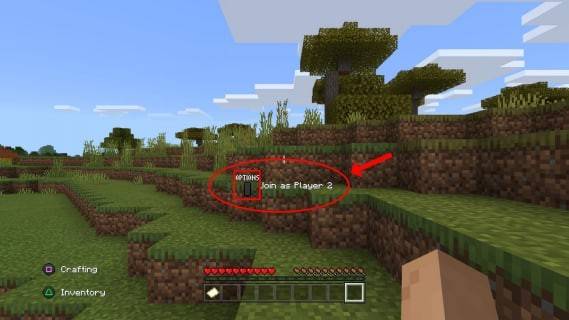 Bild: alphar.com
Bild: alphar.com
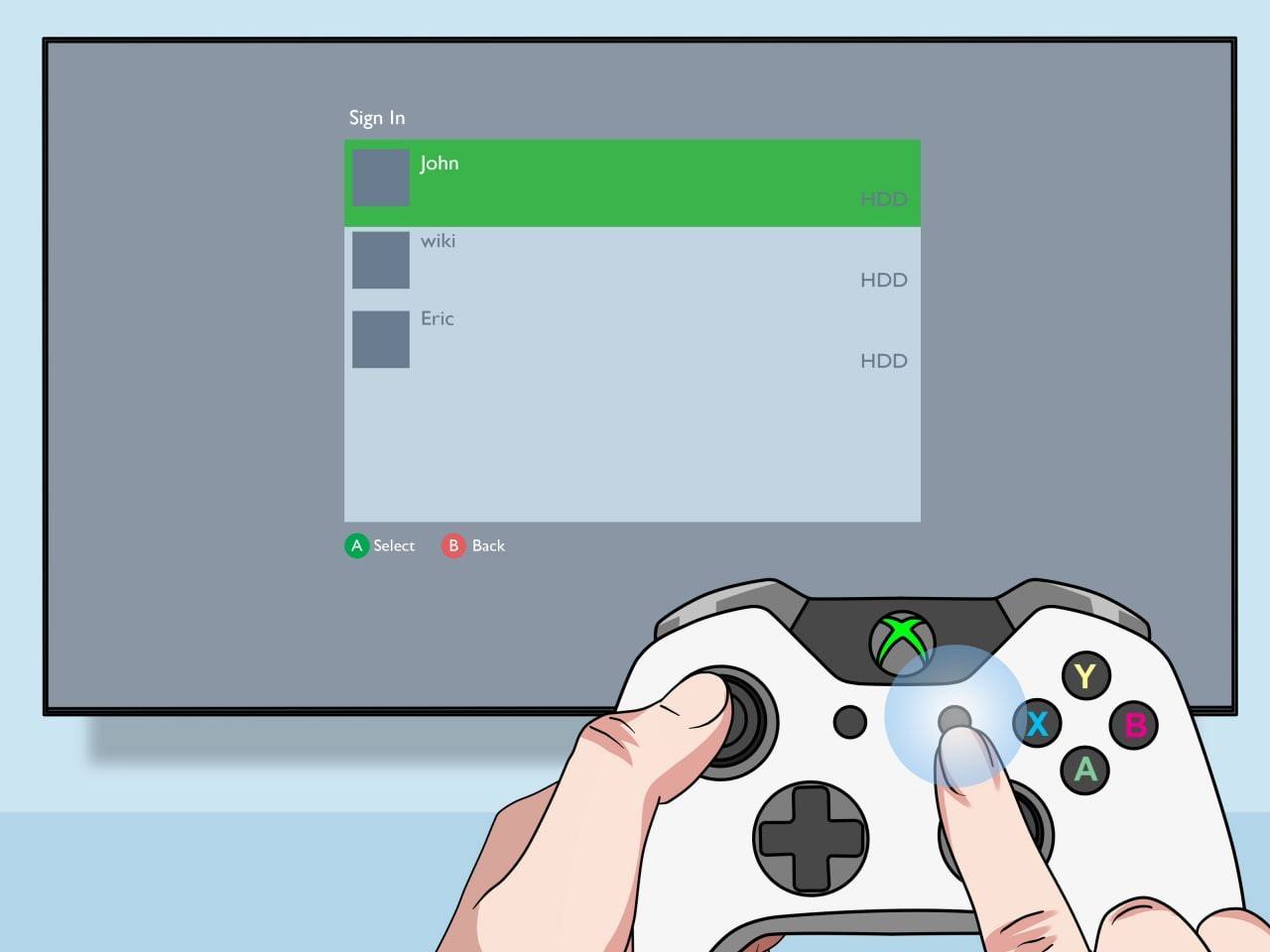 Bild: pt.wikihow.com
Bild: pt.wikihow.com
Online-Multiplayer mit lokalem Split-Screen:
 Bild: youtube.com
Bild: youtube.com
Während Sie mit Remote-Online-Playern keinen direkten Splitscreen durchführen können, können Sie lokalen Splitscreen mit Online-Multiplayer kombinieren. Befolgen Sie die gleichen Schritte wie oben, aber dieses Mal aktivieren Sie die Mehrspieleroption, bevor Sie das Spiel starten. Laden Sie dann Ihre Remote-Freunde ein, Ihrem Server beizutreten.
Genießen Sie das immersive kooperative Erlebnis von Minecraft mit Ihren Freunden, egal ob sie direkt neben Ihnen sitzen oder aus der Ferne beitreten!
-
 Mar 17,25Alle Split -Fiction -Erfolge und wie man sie entsperren Tauchen Sie in die faszinierende Koop-Abenteuer-Split-Fiktion von Hazmonnight Studios! Dieser Leitfaden beschreibt jede Leistung und sorgt dafür, dass Sie und Ihr Partner jede Herausforderung erobern. Während einige Trophäen natürlich durch die Geschichte verdient werden, erfordern viele gründliche Erkundungen und einzigartige Handlungen. Verwenden Sie diese g
Mar 17,25Alle Split -Fiction -Erfolge und wie man sie entsperren Tauchen Sie in die faszinierende Koop-Abenteuer-Split-Fiktion von Hazmonnight Studios! Dieser Leitfaden beschreibt jede Leistung und sorgt dafür, dass Sie und Ihr Partner jede Herausforderung erobern. Während einige Trophäen natürlich durch die Geschichte verdient werden, erfordern viele gründliche Erkundungen und einzigartige Handlungen. Verwenden Sie diese g -
 Mar 19,25Wie erklärt Dragon Ball Daimas Finale Goku nie in Super Saiyan 4? Die klimatische Schlacht im Finale von Dragon Ball Daima passt Gomah gegen Goku an und zeigt Gokus neu erworbene Form. Diese Episode führte natürlich viele Fans dazu, eine Erklärung für die Abwesenheit von Super Saiyan 4 in Super zu erwarten. Wie geht das Finale dies an? In Episode 19, nach Glorios Wunschwish -Wiederherstellung
Mar 19,25Wie erklärt Dragon Ball Daimas Finale Goku nie in Super Saiyan 4? Die klimatische Schlacht im Finale von Dragon Ball Daima passt Gomah gegen Goku an und zeigt Gokus neu erworbene Form. Diese Episode führte natürlich viele Fans dazu, eine Erklärung für die Abwesenheit von Super Saiyan 4 in Super zu erwarten. Wie geht das Finale dies an? In Episode 19, nach Glorios Wunschwish -Wiederherstellung -
 Jan 16,25Girls' FrontLine 2: Exilium-Stufenliste veröffentlicht Ein weiteres kostenloses Gacha-Spiel, ein weiteres Charakter-Ranking als Leitfaden für Ihre Investitionsentscheidungen. Diese Liste der Charakterstufen von Girls’ Frontline 2: Exilium hilft Ihnen dabei, Prioritäten zu setzen, welche Charaktere Ihre Ressourcen wert sind. Girls’ Frontline 2: Exilium-Charakterstufenliste Hier finden Sie eine Aufschlüsselung der aktuell verfügbaren Angebote
Jan 16,25Girls' FrontLine 2: Exilium-Stufenliste veröffentlicht Ein weiteres kostenloses Gacha-Spiel, ein weiteres Charakter-Ranking als Leitfaden für Ihre Investitionsentscheidungen. Diese Liste der Charakterstufen von Girls’ Frontline 2: Exilium hilft Ihnen dabei, Prioritäten zu setzen, welche Charaktere Ihre Ressourcen wert sind. Girls’ Frontline 2: Exilium-Charakterstufenliste Hier finden Sie eine Aufschlüsselung der aktuell verfügbaren Angebote -

